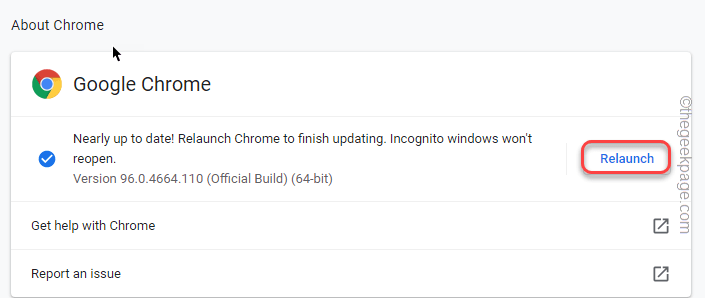Google 크롬은 Windows 사용자가 선호하는 가장 광범위하게 사용되는 브라우저 중 하나이지만 때때로 성가실 수 있는 자체 문제가 있습니다. 그러한 오류 중 하나는 ERR_CONNECTION_ABORTED 사용자가 Chrome에서 웹페이지를 실행하려고 할 때 보고되는 것입니다. 사용자에게 표시되는 오류 메시지는 다음과 같습니다.
이 사이트에 연결할 수 없습니다
웹 페이지가 일시적으로 다운되었거나 새 웹 주소로 영구적으로 이동되었을 수 있습니다.
ERR_CONNECTION_ABORTED
액세스하려는 사이트가 SSLv3(Secure Socket Layer)를 지원하지 않는 경우 사용자에게 이 오류가 발생할 수 있습니다. 이 오류의 다른 이유는 Chrome의 확장 프로그램, 시스템의 방화벽에 의해 액세스가 차단되거나 사이트가 일시적으로 다운되었을 수 있습니다.
이 오류로 인해 문제를 겪고 있는 사용자 중 하나라면 올바른 기사를 찾아오셨습니다. 여기에서 Google 크롬에서 이 오류를 극복하는 데 도움이 될 수 있는 솔루션 목록을 선별했습니다. 아래 수정 사항을 시도하기 전에 타사 바이러스 백신 소프트웨어를 비활성화하고 문제를 해결할 수 있는지 확인하십시오.
목차
수정 1 – Chrome에서 SSLv3 비활성화
1. 찾기 구글 크롬 바탕 화면의 바로 가기.
2. 마우스 오른쪽 버튼으로 클릭 그것에 선택하고 속성.
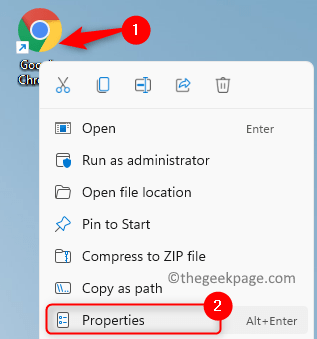
3. 에서 속성 창, 이동 지름길 탭.
4. 연결된 텍스트 상자에서 표적, 마지막 따옴표 뒤에 공백을 추가하고 입력하십시오. –ssl-버전-최소=tls1
5. 클릭 적용하다 그리고 나서 확인 변경 사항을 저장합니다.
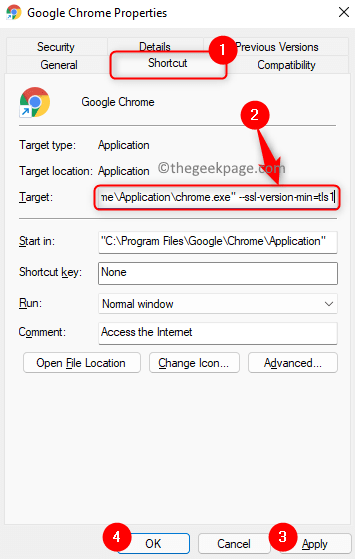
6. 이제 SSLv3를 비활성화한 후 라우터를 재설정하고(스위치를 끄고 1분 동안 기다렸다가 켜십시오) 문제가 해결되었는지 확인하십시오.
수정 2 - SFC(시스템 파일 검사기) 및 DISM 스캔 수행
1. 누르다 윈도우 + R 열다 운영 대화.
2. 유형 cmd 그리고 누르다 Ctrl + Shift + Enter 열기 위해 명령 프롬프트관리자로.

3. 아래 명령어를 입력하고 실행합니다.
sfc /scannow
4. 검사가 오류의 원인이 될 수 있는 손상된 시스템 파일을 확인하고 복구할 때까지 기다립니다.

5. 재시작 당신의 시스템.
6. 문제가 계속되면 다시 엽니다. 관리자로 명령 프롬프트.
7. 아래 명령을 입력하고 Enter 키를 눌러 실행하십시오.
DISM /온라인 /Cleanup-Image /RestoreHealth
8. 스캔이 완료될 때까지 기다렸다가 문제가 있는 경우 해결하십시오.

9. 재부팅 PC에서 Chrome의 오류를 해결하는 데 도움이 되었는지 확인하세요.
수정 3 – 브라우저 재설정
1. 시작하다 구글 크롬.
2. 유형 chrome://설정 주소 표시줄에 누르고 입력하다.
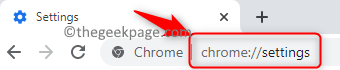
3. 에서 설정 왼쪽 창에서 고급의.
4. 옵션을 선택하십시오 재설정하고 정리합니다.
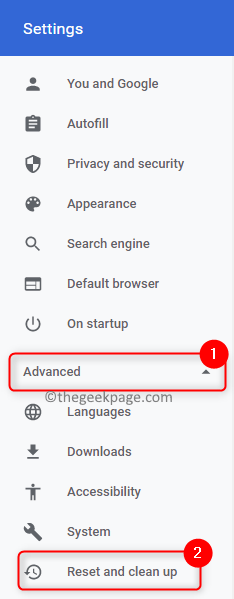
5. 오른쪽에서 설정을 원래 기본값으로 복원.
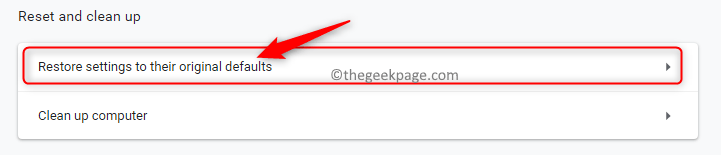
6. 초기화 확인창이 뜨면 설정 재설정 단추.

7. 재설정이 완료될 때까지 기다리십시오.
8. 재실행 Chrome을 실행하고 문제가 해결되었는지 확인합니다.
수정 4 – 최신 Windows 업데이트 제거
1. 그냥 잡아 윈도우와 R 함께 열 수 있는 키 운영.
2. 유형 ms-settings: 윈도우 업데이트 에 도착 윈도우 업데이트 페이지.

3. 에 윈도우 업데이트 페이지, 클릭 업데이트 기록.
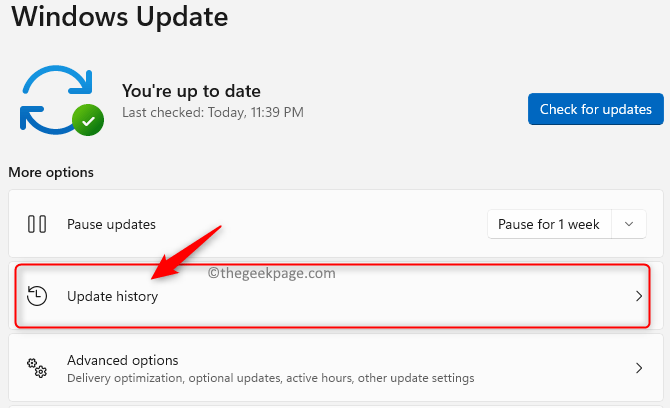
4. 여기에서 발생한 다양한 업데이트를 볼 수 있습니다.
5. 클릭 업데이트 제거 에서 관련 설정 부분.
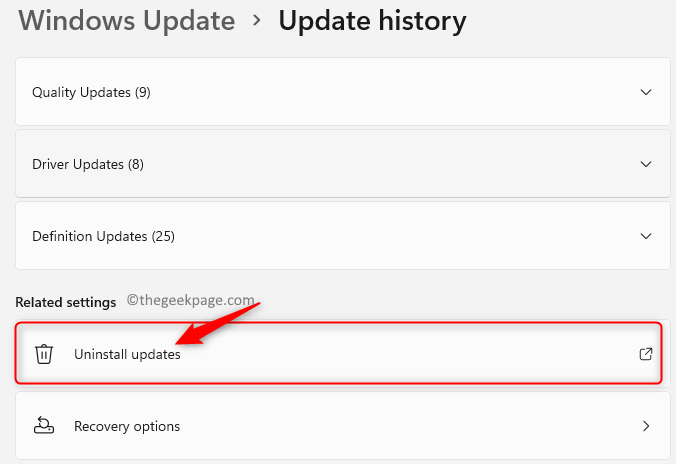
6. 에서 설치된 업데이트 나타나는 창, 아르 자형우클릭 최신 업데이트에서 선택하고 제거.
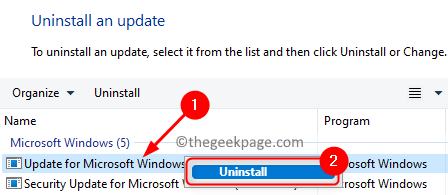
7. 제거 프로세스가 완료될 때까지 기다리십시오.
8. 재부팅 오류를 해결하는 데 도움이 되었는지 확인하십시오.
수정 5 – Chrome 다시 설치
1. 열기 운영 대화 상자 사용 윈도우와 R 키.
2. 유형 ms-settings: 앱 기능 열기 위해 앱& 특징.

3. 위치하고 있다 구글 크롬 설치된 앱 목록에서
4. 클릭 세 개의 수직 점 와 관련된 크롬 그리고 선택 제거.
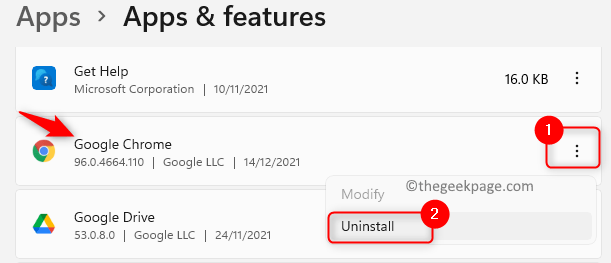
5. 클릭 제거 메시지가 표시되면 다시. 제거 프로세스가 완료될 때까지 기다리십시오.
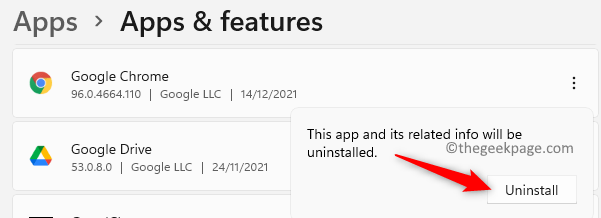
6. 로 이동 구글 크롬 공식 다운로드 페이지 이것을 사용하여 링크.
7. 클릭 크롬 다운로드 버튼을 눌러 최신 버전의 Chrome을 다운로드합니다.
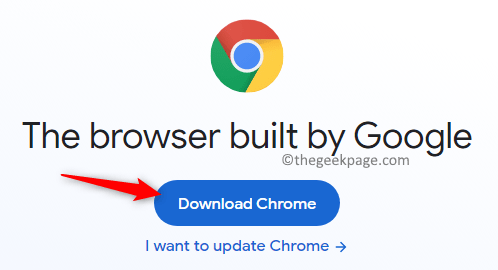
8. 다운로드가 완료되면, 더블 클릭 설치 프로그램에서 Chrome 설치 프로세스를 시작합니다.
9. Chrome을 다시 설치한 후 문제가 해결되었는지 확인하세요.
그게 다야!
이제 ERR_CONNECTION_ABORTED 오류가 표시되지 않고 Chrome을 사용하여 모든 웹사이트를 열 수 있습니다. 의견을 말하고 귀하에게 효과가 있었던 수정 사항을 알려주십시오.